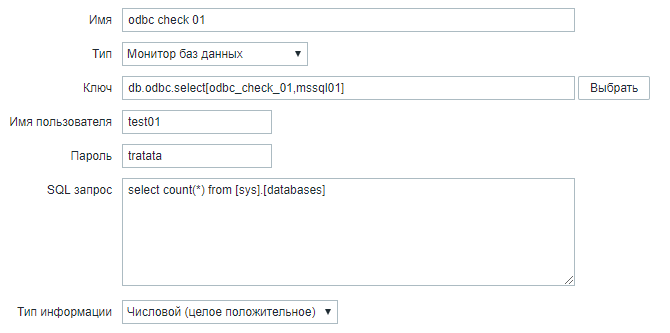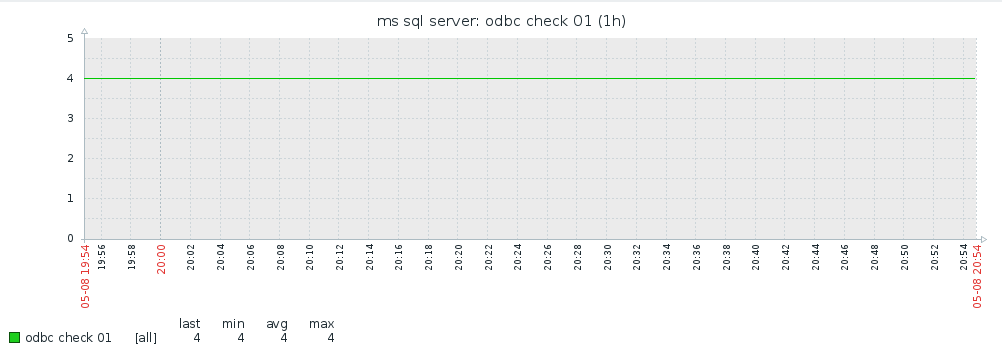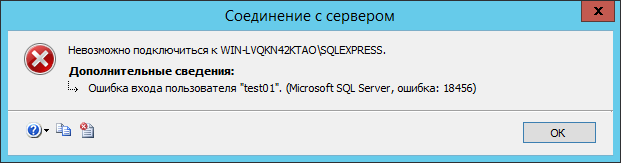Мониторинг баз данных MS SQL можно выполнять с помощью агента Zabbix, отправляя данные счетчиков производительности СУБД, но помимо этого существует возможность отслеживать показатели доступности и работоспособности баз и в agentless-конфигурации.
О последнем варианте я и собираюсь рассказать в этой статье.
Хочется задать вопросы или поделиться знаниями? Приходи в наш закрытый Telegram-чат.
Содержание
Мониторинг баз данных MS SQL
Помимо официальной документации, при написании статьи использовались и другие источники 1 2.
Теория
В безагентной конфигурации Zabbix Server имеет возможность выполнять обращения к удаленным серверам баз данных. При этом используемая СУБД может быть любой, но обязательно с поддержкой программного интерфейса доступа к базам данных (Open Database Connectivity – ODBC).
MS SQL Server, разумеется, поддерживает ODBC. И это неудивительно, ведь Microsoft была в числе инициаторов создания и разработчиков этого API.
К сожалению, из коробки Zabbix не сможет выполнять запросы к MS SQL (да и к любой другой СУБД) и поэтому необходимо произвести ряд настроек, о чем ниже.
Окружение
Для демонстрации возможностей я подготовил отдельную лабу, в которой присутствует свежий Zabbix Server 3.4 на Debian 9 и отдельная виртуальная машина с Microsoft SQL Server 2014 Express.
В качестве ODBC будет использован самый свежий Microsoft ODBC Driver for SQL Server на Linux, но в интернете широко доступны варианты и с другими драйверами 3. Также можно найти и готовые шаблоны с LLD 4.
Подготовка сервера Zabbix
Microsoft хорошо постаралась и задокументировала процесс установки драйвера 5, при этом нигде не засветив примеров использования (что вообще очень странно). Основные шаги установки ниже (выполняйте под рутом).
Установка драйвера
Добавляем ключ в доверенные:
|
1 |
curl https://packages.microsoft.com/keys/microsoft.asc | apt-key add - |
Подключаем репозиторий:
|
1 |
curl https://packages.microsoft.com/config/debian/9/prod.list > /etc/apt/sources.list.d/mssql-release.list |
Выполняем обновление и установку драйвера:
|
1 |
apt-get update && ACCEPT_EULA=Y apt-get install msodbcsql17 |
Все остальные шаги опциональны.
Настройка конфигурации
Для проверки конфигурации выполните команду:
|
1 2 3 4 5 6 7 8 9 |
# odbcinst -j unixODBC 2.3.4 DRIVERS............: /etc/odbcinst.ini SYSTEM DATA SOURCES: /etc/odbc.ini FILE DATA SOURCES..: /etc/ODBCDataSources USER DATA SOURCES..: /root/.odbc.ini SQLULEN Size.......: 8 SQLLEN Size........: 8 SQLSETPOSIROW Size.: 8 |
Посмотрим содержимое файла odbcinst.ini:
|
1 2 3 4 5 |
# cat /etc/odbcinst.ini [ODBC Driver 17 for SQL Server] Description=Microsoft ODBC Driver 17 for SQL Server Driver=/opt/microsoft/msodbcsql17/lib64/libmsodbcsql-17.1.so.0.1 UsageCount=2 |
Обратите внимание на заголовок в квадратных скобках – ODBC Driver 17 for SQL Server – и запомните его, он понадобится далее.
Драйвер должен был зарегистрироваться автоматически, но если этого по каким-то причинам не произошло, выполните команду:
|
1 |
odbcinst -i -d -f /etc/odbcinst.ini |
Проверьте регистрацию:
|
1 |
odbcinst -q -d -n "ODBC Driver 17 for SQL Server" |
Результатом выполнения команды должно быть отображение на экране содержимого файла odbcinst.ini.
Далее вам нужно создать и зарегистрировать источник данных. Для этого используем файл из конфигурации, предложенный по умолчанию – /etc/odbc.ini – который изначально пустой. Открываем его для редактирования и вставляем содержимое:
|
1 2 3 4 5 6 7 |
[mssql01] Description = ms sql test Driver = ODBC Driver 17 for SQL Server Server = tcp:172.16.100.25,1433 User = test01 Password = tratata Database = master |
Исходя из названия ключей каждого элемента, вам должно быть понятно их назначение.
Зарегистрируем источник данных:
|
1 |
odbcinst -i -s -f /etc/odbc.ini |
Проверим регистрацию:
|
1 |
odbcinst -q -s -n mssql01 |
Результат выполнения команды – содержимое файла /etc/odbc.ini.
Проверка
Проверим все ли получилось. Для начала подключимся к удаленной СУБД:
|
1 |
isql -v mssql01 test01 tratata |
Должно появиться приветствие:
|
1 2 3 4 5 6 7 8 |
+---------------------------------------+ | Connected! | | | | sql-statement | | help [tablename] | | quit | | | +---------------------------------------+ |
Выполним простой запрос:
|
1 |
SQL> select count(*) from [sys].[databases]; |
SQL-запрос отображает количество доступных на сервере баз данных:
|
1 2 3 4 5 6 7 |
+------------+ | | +------------+ | 4 | +------------+ SQLRowCount returns 0 1 rows fetched |
На пустом MS SQL этих баз будет 4 штуки, что мы и видим в результатах. Если подключиться не удается и вы видите ошибки, переходите к разделу Устранение неисправностей ниже в статье.
Настройка элемента данных
Рассмотрим базовый вариант элемента данных, использующего ODBC-проверку. Для этого создайте новый шаблон или используйте существующий. Перейдите в Элементы данных – Создать элемент данных:
Небольшие пояснения:
- odbc_check_01 – идентификатор элемента данных (вы можете задать любой на свой вкус);
- mssql01 – имя источника данных, которое мы определили в /etc/odbc.ini;
- SQL-запрос должен возвращать одно значение.
Обратитесь к официальной документации 6, если у вас остались какие-то вопросы.
Последний шаг – подцепить шаблон к хосту СУБД. Вот такой график данных у вас должен появиться:
Вы можете повесить триггеры на изменение результатов выполнения тех или иных запросов, а можете использовать проверку .nodata(), чтобы определять момент, когда запрос выполнить не получается.
Если до счастливого момента создания первых элементов данных ODBC вы так и не дошли, напоминаю, что глава ниже как раз для вас.
Устранение неисправностей
Поскольку в проверках участвуют две стороны, то проблемы могут возникнуть на каждой из них или враз на обоих. Разберем ниже все по порядку.
Брандмауэр Windows
На стороне MS SQL вам нужно обеспечить свободный сетевой доступ с Zabbix Server. Если СУБД изначально настроена для работы по сети, то проблем возникнуть не должно, но если у вас свежая инсталляция, то первым делом добавьте разрешающее правило в брандмауэр. Сделать это проще всего командой:
|
1 |
netsh advfirewall firewall add rule name="1433" dir=in action=allow protocol=TCP localport=1433 |
Либо используйте оснастку Windows Firewall.
Сетевая конфигурация MS SQL
По умолчанию инсталляция MS SQL используется только для локальных подключений. Чтобы принимать сетевые подключения, вам нужно выполнить все шаги официальной инструкции 7.
После этого вы должны будете, наконец, увидеть строчку в выводе команды netstat -a:
|
1 |
TCP 0.0.0.0:1433 hostname listening |
Теперь переходите в консоль Zabbix Server и читайте следующую главу.
Telnet – наше все
СУБД установлена, порт открыт и прослушивается, самое время проверить подключение с Zabbix Server. Сначала воспользуемся утилитой telnet:
|
1 2 3 4 |
# telnet 172.16.100.25 1433 Trying 172.16.100.25... Connected to 172.16.100.25. Escape character is '^]'. |
Если подключиться не удалось, значит вы накосячили на предыдущих шагах, вернитесь к ним снова. Если все ОК, двигайтесь дальше.
Ошибки подключения на Zabbix Server
Пришло время вернуться к проверке удаленного подключения к СУБД. Напомню команду:
|
1 |
isql -v mssql01 test01 tratata |
Но и тут все может пойти не совсем гладко и подключение не пройдет.
|
1 2 |
[28000][unixODBC][Microsoft][ODBC Driver 17 for SQL Server][SQL Server]H81:0 2E>40 ?>;L7>20B5;O "test01". [ISQL]ERROR: Could not SQLConnect |
В любом случае наличие имени пользователя в ошибке (test01) должно вас насторожить и заставить проверить права доступа для юзера. Самый простой способ это сделать – открыть консоль Microsoft SQL Server Management Studio и попытаться подключиться под нужным пользователем.
Режимы проверки подлинности MS SQL
Администраторам MS SQL хорошо знакомо, что у этой СУБД существуют несколько режимов проверки подлинности. Но если у вас используется имя пользователя MS SQL, а сервер принимает только учетки Windows, то непременно возникнет проблема.
Например ошибка в предыдущей главе на стороне MS SQL выглядит следующим образом:
Измените режим проверки подлинности 8 или используйте соответствующие учетные записи.
На этом, кажется, все. Пишите в комментариях о своем опыте.
Notes:
- Microsoft ODBC Driver for SQL Server on Linux – by the SAP HANA Academy ↩
- Подготовка ODBC драйвера для подключения к Microsoft SQL Server ↩
- Recommended UnixODBC settings for most popular databases ↩
- Microsoft SQL Server monitoring with unixODBC and LLD ↩
- Установка Microsoft ODBC Driver for SQL Server на Linux и macOS ↩
- ODBC мониторинг ↩
- Connecting from Another Computer ↩
- Сообщение об ошибке “Ошибка входа в систему для пользователя” при входе на SQL Server ↩